"Папка в закладках Яндекс браузера." Будем делать папки в закладках Яндекс браузера! Папки в закладках нужны для того, чтобы разложить сами страницы – закладки по темам!
О папках в Яндекс браузере
- Способ
№1 создание папки в Яндекс браузере. - Способ
№2 создание папки в Яндекс браузере. - Способ
№3 создание папки в Яндекс браузере. - Создание папки в Яндекс браузере старой версии
Способ №1 создание папки в Яндекс браузере.
Начнем с первого варианта создания — папок- это создание папки в закладках Яндекс браузера.
Нам нужно попасть в закладки Яндекс браузера.
Идем в правый верхний угол, нажимаем по кнопке.. с тремя горизонтальным полосками.
Ищем строку – закладки, в новом окне – диспетчер закладок.

После того, как мы попали в диспетчер закладок, выбираем любое место, где вам требуется добавить папку в закладках, нажимаем ПКМ – ищем строку создать папку.

Далее откроется новое окно с полем ввода названия новой папки, которую вы хотите создать – вводим требуемое название – нажимаем добавить!

Способ №2 создание папки в Яндекс браузере.
Если вы обратили внимание на один из скринов, то там – напротив строки диспетчер закладок есть сочетание клавиш ctrl + shift + D – нажимаем!
В сплывающем окне выбираем папку, где нужно создать новую папку – нажимаем новая папка.
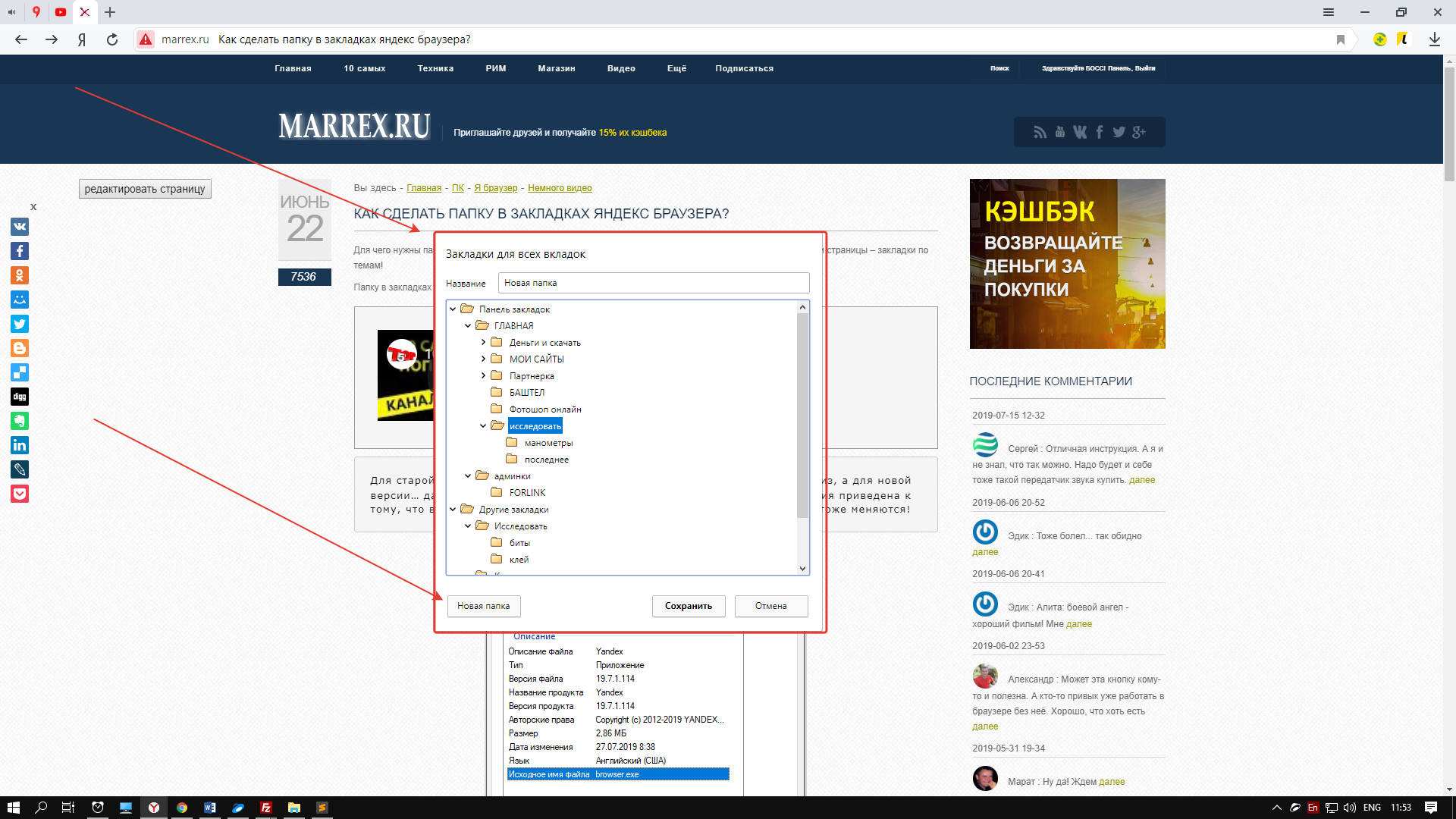
Нажимаем новая папка… вместо слов «новая папка» - можно ввести новое название вашей создаваемой папки.

Способ №3 создание папки в Яндекс браузере.
Если вы пользуетесь панелью закладок в Яндекс браузере, то там тоже можно делать дополнительные закладки:
Папка на панели закладок Яндекс браузера.
Для создания папки на панели закладок наводим мышку между папками, или же на пустом месте справа. И нажимаем пкм, после этого находим кнопку создать папку.

После этого откроется новое окно, где вы сможете выбрать, где будет новая папка. Либо на панели закладок, либо ваши закладках Яндекс браузера
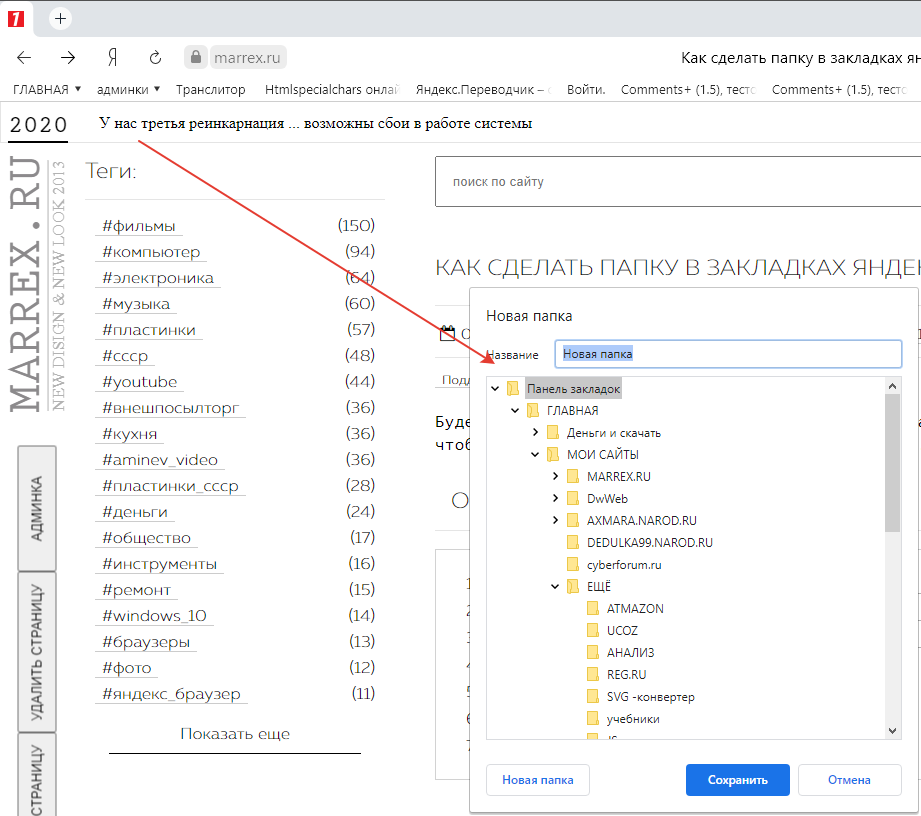
Создание папки в Яндекс браузере старой версии
Папку в закладках можно сделать несколькими способами.
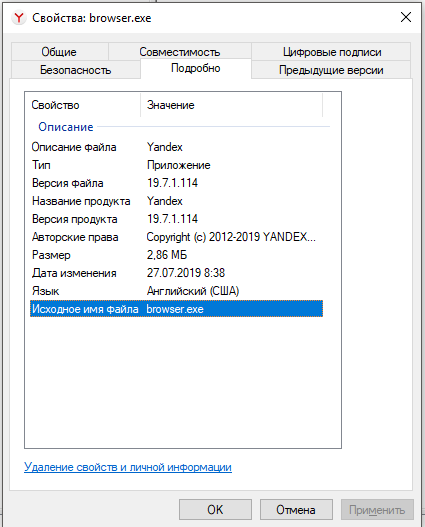
Создание папки в Яндекс браузере неизвестной версии
Идем вправо по адресной строке и находим кнопочку виде звездочки, нажимаем! В новом окне жмем Edit.
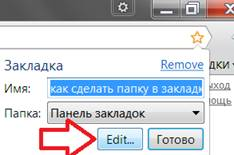
И в новом окне выбираем панель закладок, либо другие закладки. И нажимаем, новая папка называем её по тематике, к которой будет относиться страница, либо несколько страниц. В общем, делаем папочную структуру, как на компьютере!
Жмем сохранить!

Второй вариант, как сделать папку в Яндекс браузере – это через диспетчер закладок. Идем опять в правый угол, находим значок в виде шестеренки, - закладки – диспетчер закладок, либо клавишами быстрого доступа ctrl + shift +O.
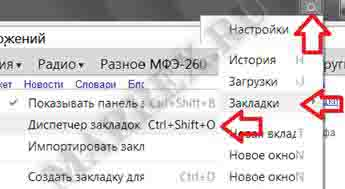

Наводим на ту паку, в которой хотим создать папку, нажимаем ПКМ, выпавшем меню ищем строку добавить папку.

Называем её и жмем ентер.
Ключевые слова : Сделать папку в закладках яндекс браузера?:
сделать папку в закладках яндекс браузера
сделать папку в закладках яндекс браузера
сделать папку в закладках яндексе
сделать папку в закладках яндексе
сделать папку в яндекс браузера
сделать папку в яндекс браузера
как добавить папки в браузер

подробнее.